
Innehållsförteckning:
- Författare John Day [email protected].
- Public 2024-01-30 12:46.
- Senast ändrad 2025-01-23 15:11.
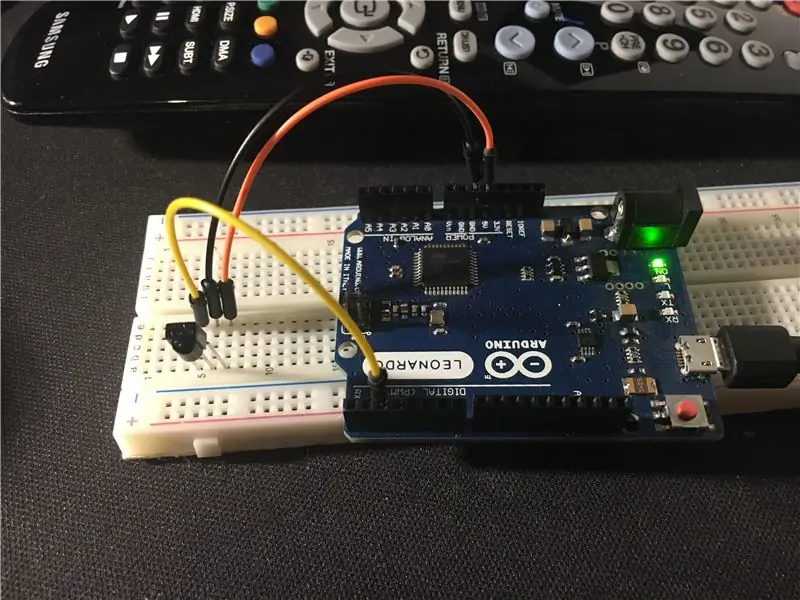
Introduktion
Hej alla och välkommen till min första Instructable.
Idag lär vi oss, som titeln säger, att emulera en fjärrkontroll för TV eller något liknande som fungerar med infraröda signaler med Arduino (vilken modell som helst).
Problemet var: Hur kan jag överföra koder till ett objekt om jag inte känner till koden?
När jag sökte på internet hittade jag inte svaret på min fråga så jag började tänka och uppfann denna metod själv.
I den här självstudien visar jag dig hur du gör det.
PS:
Innan vi börjar ska jag berätta att Ir -kommunikation är mycket komplex och kräver lite kunskap först.
Steg 1: Material

Du behöver färre komponenter än du tror:
-Arduino (jag använde Leonardo)
-470ohm eller liknande motstånd! OBS !: motståndsvärdet kan variera beroende på din IR -LED
-IR led (jag använde SFH4546)
-Vissa hoppare
-IR -mottagare (jag använde TSOP38238)
-Bakbord
Detta är vad jag använde för denna enkla men viktiga krets.
EDIT: Om du använder min samma LED, använd inte något motstånd mellan Arduino pin och led eftersom det kommer att minska mycket avståndet från dig som du kan använda din fjärrkontroll
Om du inte använder samma ir led föreslår jag att du sätter en trimmer och reglerar den som du vill
Steg 2: Krets och kodning
Nu tar vi en titt på kretsen.
Vi behöver bygga 2 kretsar:
-Den första kretsen måste fånga signalen från fjärrkontrollen.
-Den andra överför signalen vi fångade tidigare.
Så ta arduino, brödbräda, trådar och mottagare och låt oss börja jobba
Anslut först 5v och GND till din mottagare (min har i ordning OUT, GND, 5V)
OUT -stiftet måste anslutas till Arduino -stift 2. (Hur kretsen ser ut)
När du väl har gjort det måste vi ansluta anod av vår ledning till motståndet och katoden till jord.
Från motståndet ansluter vi senare till stiftet som definieras av Ir -biblioteket. (Hur kretsen ser ut)
Koden är väldigt enkel:
Först måste vi installera biblioteken:
-IrLib2 -biblioteket för den mottagande passagen
Du måste sedan öppna zip -filen och kopiera mapparna i den filen till mappen bibliotek.
-IrRemote -biblioteket för att skicka det
När du har gjort det öppnar du Arduino IDE och från exempelmenyn går du till mappen IrLib2 -exempel och laddar sedan skissen "RawRecv.ino" på ditt Arduino -kort.
När den har laddats på kortet öppnar du den seriella bildskärmen, tar fjärrkontrollen du vill efterlikna, riktar den mot Ir -mottagaren och trycker på en knapp på den: du kommer att se lite utmatning (rå kod) på monitorn så bara kopiera in den Urklipp.
Nästa passage är att skicka de koder vi fått.
Varje enskild Arduino -modell har sin egen pin för IRsend -klassen och du kan inte ändra den på grund av vissa begränsningar av hårdvaran.
Här finns ett bord med stiftinställning av några Arduino -brädor.
Detta är min skiss, den skickar kommandot channel_up till en gammal Samsung -tv:
#omfatta
IRsend irsend; #define RAW_DATA_LEN 68 // utmatning av RawRecv uint16_t rawData [RAW_DATA_LEN] = {4458, 4482, 546, 1698, 550, 1690, 554, 1690, 546, 606, 518, 610, 526, 602, 522, 606, 526, 602, 522, 1694, 554, 1686, 550, 1694, 550, 602, 522, 606, 530, 598, 526, 602, 522, 606, 526, 602, 522, 1694, 554, 598, 522, 606, 530, 1686, 554, 602, 518, 610, 522, 602, 522, 1694, 554, 602, 522, 1694, 550, 1690, 546, 610, 526, 1690, 546, 1694, 554, 1690, 546, 1000}; void setup () {} void loop () {irsend.sendRaw (rawData, RAW_DATA_LEN, 38); // skicka rådata med 38KHz frekvensfördröjning (1000); // 1 sekund fördröjning mellan varje signal burst}
Observera: att hantera och klistra in det på IDE kanske inte fungerar, om det inte fungerar måste du skriva varenda rad
Steg 3: Testning och efterbehandling
Det är dags för ett test nu!
Rikta din led mot mottagaren på samma sätt som du riktar fjärrkontrollen och starta Arduino, vänta en sekund så ser du att den mottagande enheten kommer att börja göra det vi säger att den ska göra så det är det!
Om något är fel vänligen lämna en kommentar nedan.
Det är slutet på vår instruerbara. Jag hoppas att det är användbart för dig.
Kommentera om du vill ha en video av denna handledning och ……….
till nästa instruerbara!
Rekommenderad:
Moslty 3D-tryckt robotarm som efterliknar marionettkontroller: 11 steg (med bilder)

Moslty 3D-tryckt robotarm som efterliknar marionettkontroller: Jag är en mekanisk ingenjörsstudent från Indien och detta är My Undergrad-examensarbete.Detta projekt är inriktat på att utveckla en billig robotarm som mestadels är 3D-tryckt och har 5 DOF: er med en 2-fingrad gripare. Robotarmen styrs med
Hur man använder Neopixel Ws2812 LED eller LED STRIP eller Led Ring med Arduino: 4 steg

Hur man använder Neopixel Ws2812 LED eller LED STRIP eller Led Ring With Arduino: Hej killar eftersom Neopixel led Strip är mycket populära och det kallas också som ws2812 led strip också. De är mycket populära eftersom vi i dessa ledremsor kan ta upp varje led separat, vilket betyder att om du vill att få lysdioder ska lysa i en färg,
Hur man lägger till EL Wire i en rock eller annat plagg: 10 steg (med bilder)

Hur man lägger till EL Wire i en rock eller annat plagg: Som upplyst kostymdesigner får jag många frågor från människor som vill veta hur man gör sina egna EL -tråddräkter. Jag har inte tid att hjälpa alla individuellt, så jag tänkte konsolidera mina råd till en instruerbar. Förhoppningsvis
Bygg en Arduino i en Nissan Qashqai för att automatisera vingspegelvikning eller något annat: 9 steg (med bilder)

Bygg en Arduino i en Nissan Qashqai för att automatisera vingspegelfällning eller något annat: Nissan Qashqai J10 har några små irriterande saker om kontrollerna som lätt kan vara bättre. En av dem måste komma ihåg att trycka på speglarnas öppna/stänga omkopplare innan du tar ut nyckeln ur tändningen. En annan är den lilla konfigurationen
Hur får man bort låtar eller annat från en DVD som MP3: 4 steg

Så här får du bort låtar eller annat från en DVD som MP3: Om du har en DualDisc med låtar på den som du vill lyssna på på en iPod, eller en vanlig DVD med kanske ett kommentarspår som du vill lyssna på en Ipod, läs resten av detta för att göra det. Objekt som behövs-dator, händer, hjärna, DVD, iPod
